应用介绍
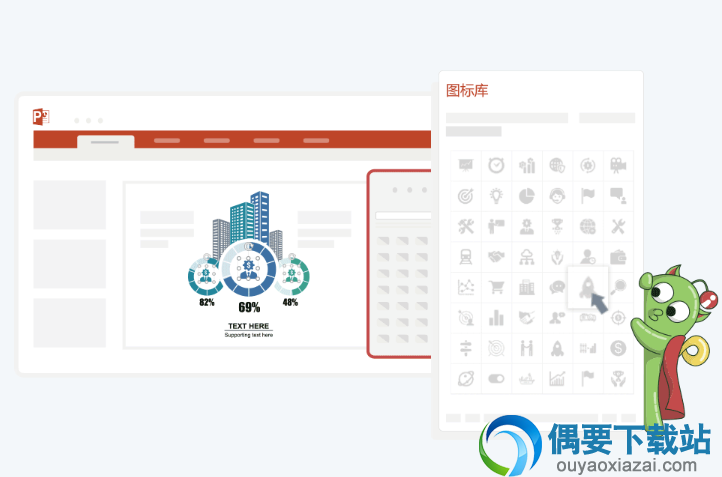
【基本介绍】
iSlide插件是专门为ppt制作的一款辅助工具,专业团队设计支持,能偶及时获得源源陆续的创意与更新,具有远比官方更稳定的表现力度与细节,并且具有上手简单、界面整洁等特色。此外,通过iSlide插件还能一键轻松获取PPT资源,包含100,000+图标资源,4000+图示素材,
【软件特点】
内置180,000+ PPT模板
资源持续更新, 快速检索,一键插入PPT,不用再为找素材而苦恼!
更富有吸引力的PPT图表
多种参数化调节,iSlide智能图表让数据变得直观易懂!
三步搞定PPT设计
?选择主题----?插入图示----?添加文本
自由组合多种库资源素材,更多一键化功能让PPT变得简单起来!
【安装教程】
首先在本网站下载islide插件。
双击下载完以后的exe文件,在弹出的界面中(选择安装语言选择默认的简体中文),而后选择下一步。
在下面的界面中(welcome to the prerequlistites安装向导中),选择下一步即可,进入下一界面。
islide需要visual Studio tools for office4.0 runtime 与.netframework 4.5支持,点击下一步即可,会自动下载这两个工具。
等待一段时间后,会提示这两个工具的安装,我们选择接收许可,安装就OK了。这两个必须的工具就能下载安装了。
而后选择安装路径,点击下一步,进入下一安装界面,而后点击安装。就进入了islide的安装。
安装完成之后,新建一个ppt文档,而后选择安装插件,如果菜单栏中包含了iSlide,证明插件安装成功。
【使用教程】
怎么登录/注册账号
左上角进行注册与登录
支持微信/QQ/手机号注册与登录
iSlide统一色彩功能教程
iSlide「统一色彩」功能,在iSlide插件设计组中。点击「一键优化」下拉菜单,点击「统一色彩」会弹出功能窗口
在「统一色彩」中,你可以看到当前PPT所使用的所有颜色,与所使用的主题色
【注】该功能现在仅支持纯色,不支持渐变色
1、应用所选存在色为主题色
在「单屏PPT所使用颜色」中选择需要替换的颜色
在「当前PPT主题色」中选择目标颜色
左键点击「应用所选的存在色为所选主题色」(向下的箭头),应用
你可以一次性将所有的颜色替换成某个颜色
还能替换成不同的主题色,下图可供参考
2、取消选择/重置颜色设置
如果选择到不想要的颜色,可以左键点击「取消选择」
同样的,如果不想要当前的颜色设置,可以点击「重置颜色设置」重新设置
PS:「重置颜色设置」重置的是「统一色彩」窗口中的「当前PPT所使用颜色」,不会重置当前PPT页面中的颜色
3、查看主题色所对应的存在色
一般会在使用了多个「应用所选的存在色为所选主题色」时使用这个功能
可以检测核对主题色对应替换了哪些颜色,进行查缺补漏
4、刷新存在色与主题色
替换颜色后刷新,显示当前 PPT 所使用颜色与当前 PPT 主题色,下图可供参考
【常用问题】
1.iSlide插件需要联网吗?离线可用吗?
iSlide插件中的所有资源类库功能(主题库/色彩库/图示库/智能图表/图标库/图片库/插图库)均需要联网登录使用,(下载完以后的图示,图标,智能图表可以在离线状态下编辑),其它功能可在离线状态下使用。
2.使用色彩库,但PPT没有改变颜色?
可能原因:制作PowerPoint时选择了主题颜色以外的其它颜色,这是因为「iSlide」中所有设计都是根据了PowerPoint主题字体与主题颜色的规则,以方便整体替换与更改PowerPoint全局字体与色彩规则。
解决方法:更改主题色从而全文档都统一换颜色,前提是使用红框中的主题颜色
3.iSlide插件安装成功,但在PPT功能栏没有显示?
可能原因1:iSlide插件不支持WPS,不支持XP,即将支持Mac。
解决方法
安装MicrosoftOffice2010及以上版本,推荐使用Office2016/365
PS:2007Office只能使用离线功能
可能原因2:没有彻底关闭PowerPoint软件导致的
解决方法
彻底关闭所有PowerPoint进程,而后打开即可,如果不确认自己是否彻底关闭了所有,请直接注销计算机后再试。
可能原因3::COM加载项中没有启用导致的
解决方法
Office2007:左上角Office按钮?PowerPoint选项?加载项?管理:COM加载项?转到?就会打开COM加载项窗口了
Office2010/2013/2016:文件?选项?加载项?管理:COM加载项?转到?就会打开COM加载项窗口了
而后,手中选择上iSlideTools,确认,看能否启用;
【更新日志】
版本2.6.0(2018-1-9)
更新功能
支持上传自定义形状到图标库;
支持上传用户图片到图片库;
修复功能
修复拼图中小图尺寸计算错误;
修复智能选择中容差为0导致无法选择的错误;
优化功能
设计工具侧边栏化;
修订图片压缩算法,让PPT瘦身与图片上传的图片更加清晰;




















